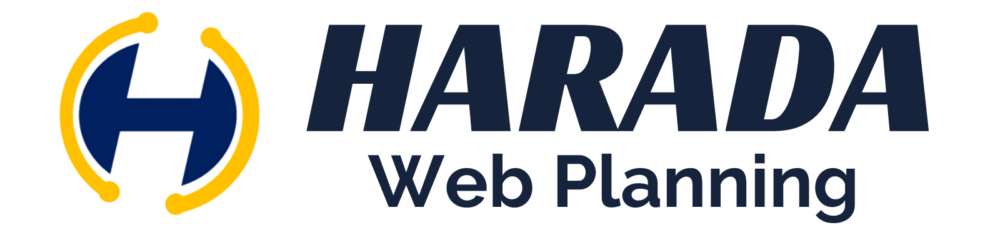LOCALアプリケーションの管理画面から始めましょう。
①Create a siteの画面からCreate a new siteを選択し、CONTINUEをクリックします。

②What’s your site’s name?の画面から「サイト名(ご自分で管理しやすい名前)」を入力し、CONTINUEをクリックします。

③Choose your environment(環境の設定)の画面では各バージョンの指定の必要がなければ、「Preferred(おすすめ)」のままでOK!そのままでCONTINUEをクリックします。

④Set up WordPlessの画面で「ユーザー名」と「パスワード」を設定します。WordPless e-mailはそのままで問題ありません。入力が完了したらADD SITEをクリックします。

⑤「このディバイスに変更を加えることを許可しますか?」の画面がでますが「はい」を選択します。
⑥LOCALの管理画面が立ち上がったら、画面左側にある「ユーザー名」をクリックします。下記、管理画面が表示されたら、右上のWP Adminをクリックします。

⑦WORDPRESSサイトのログイン画面が表示されたら、④で設定した「ユーザー名」と「パスワード」を入力します。

⑧WORDPRESSサイトの管理画面が表示されます。